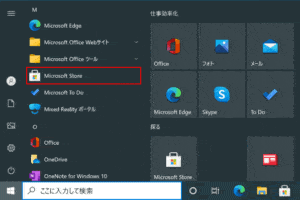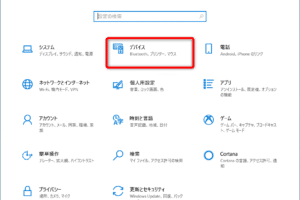windows パソコン 売る前に

パソコンを手放す前に確認しておきたい!Windowsパソコンを売却する際の注意点
Windows パソコン 売る前に知っておくべきこと
Windows パソコン 売る前に知っておくべきこと
1. パソコンの価値を知る
Windows パソコンを売る前に、その価値を正確に把握することが重要です。パソコンの価値は、機種、スペック、状態、発売時期などによって大きく異なります。
パソコンの価値を知るための方法
ワイヤレス マウス 3500:高品質の無線マウスの選択肢| 方法 | 説明 |
|—|—|
| オンライン査定サイトを利用する | 多くのオンライン査定サイトでは、パソコンの機種やスペックを入力するだけで、概算の買取価格を調べることができます。 |
| 家電量販店やパソコン専門店に持ち込む | 直接店舗に持ち込むことで、より正確な査定を受けることができます。 |
| オークションサイトで過去の落札価格を調べる | 同じ機種やスペックのパソコンが過去にいくらで落札されているかを確認することで、参考価格を知ることができます。 |
2. データの消去
パソコンを売る前に、個人情報を含むデータを完全に削除することが重要です。
データ消去の方法
| 方法 | 説明 |
|—|—|
| 初期化 | パソコンを工場出荷時の状態に戻すことで、すべてのデータを消去できます。 |
| データ消去ソフトを利用する | データ消去ソフトを利用することで、データを完全に削除できます。 |
| 物理的にハードディスクを破壊する | データ復旧が不可能になるように、ハードディスクを物理的に破壊する方法もあります。 |
3. パソコンの状態を確認
パソコンの状態は、買取価格に大きく影響します。傷や汚れ、動作不良などがあれば、事前に修理や清掃を行うことで、買取価格がアップする可能性があります。
パソコンの状態確認項目
| 項目 | 説明 |
|—|—|
| 外観 | 傷や汚れ、破損がないか確認します。 |
| 動作 | 正常に起動、動作するか確認します。 |
| バッテリー | バッテリーの残量や充電状態を確認します。 |
| 付属品の有無 | ACアダプター、マウス、キーボードなどの付属品が揃っているか確認します。 |
4. 売却方法を選ぶ
Windows パソコンを売る方法は、大きく分けて次の3つの方法があります。
Windows パソコンの売却方法
| 方法 | 説明 |
|—|—|
| 買取専門店に売る | パソコンを専門に買い取ってくれる業者に売却する方法です。 |
| オークションサイトで売る | ヤフオク!やメルカリなどのオークションサイトで売却する方法です。 |
| フリマアプリで売る | フリマアプリで個人間で売買する方法です。 |
5. 注意事項
Windows パソコンを売る際には、以下の点に注意しましょう。
Windows パソコン売却の注意事項
| 項目 | 説明 |
|—|—|
| 保証期間 | 保証期間が切れている場合は、買取価格が下がる場合があります。 |
| OSのバージョン | 古いOSのバージョンは、買取価格が下がる場合があります。 |
| 違法ソフトのインストール | 違法ソフトがインストールされている場合は、買取を拒否される可能性があります。 |
| 個人情報の漏洩 | データを完全に消去せずに売却すると、個人情報が漏洩する可能性があります。 |
パソコンを売るには初期化したほうがいいですか?

パソコンを売る前に初期化すべきですか?
パソコンを売る前に初期化するかどうかは、状況によって異なります。初期化することで、個人情報や設定などを完全に削除できますが、初期化の手順が面倒だったり、データのバックアップが必要だったりします。
初期化することのメリット
- 個人情報の漏洩を防ぐ: パソコンには、個人情報や設定データ、閲覧履歴などが保存されています。これらの情報が第三者に漏洩してしまうと、プライバシー侵害や不正利用に繋がる可能性があります。初期化することで、これらの情報を完全に削除し、個人情報の漏洩を防ぐことができます。
- 不要なファイルやプログラムを削除: パソコンには、不要なファイルやプログラムが溜まっていくものです。これらのファイルやプログラムは、パソコンの動作を遅くしたり、ストレージ容量を圧迫したりする原因になります。初期化することで、これらの不要なファイルやプログラムをすべて削除し、パソコンをクリーンな状態にすることができます。
- パソコンを工場出荷時の状態に戻す: 初期化することで、パソコンを工場出荷時の状態に戻すことができます。これは、パソコンを売却する前に、誰が見ても安心して使える状態にするために必要です。
初期化することのデメリット
- 初期化の手順が面倒: 初期化の手順は、パソコンの機種やOSによって異なりますが、一般的には、バックアップ作成、初期化設定、データ復元などの手順が必要になります。これらの手順は、初心者にとって難しく、時間がかかる場合があります。
- データのバックアップが必要: 初期化を行う前に、大切なデータは必ずバックアップを取っておく必要があります。バックアップを取っておかないと、初期化によってデータがすべて消えてしまい、復元することができません。
- 初期化後の設定が面倒: 初期化すると、パソコンの設定がすべてリセットされます。そのため、初期化後に、再度設定を行う必要があります。これは、初期化前に、多くの設定をしていた場合、非常に時間がかかる場合があります。
初期化するべきケース
- パソコンを売却する場合: パソコンを売却する場合は、個人情報や設定データを削除するために、初期化することを強く推奨します。
- パソコンを人に譲渡する場合: パソコンを人に譲渡する場合も、個人情報や設定データを削除するために、初期化することを推奨します。ただし、譲渡相手が初期化せずに使用する場合は、初期化せずに譲渡することも可能です。
- パソコンが動作が遅い場合: パソコンが動作が遅い場合、不要なファイルやプログラムを削除するために、初期化を行うことが有効です。ただし、初期化を行う前に、大切なデータは必ずバックアップを取っておく必要があります。
初期化しない場合
- パソコンを自分自身で使い続ける場合: パソコンを自分自身で使い続ける場合は、初期化せずにそのまま使用することができます。ただし、個人情報や設定データの漏洩には注意が必要です。
- パソコンを家族や友人に譲渡する場合: パソコンを家族や友人に譲渡する場合も、初期化せずにそのまま譲渡することができます。ただし、個人情報や設定データの漏洩には注意が必要です。
Windowsパソコンのデータ全消去方法は?
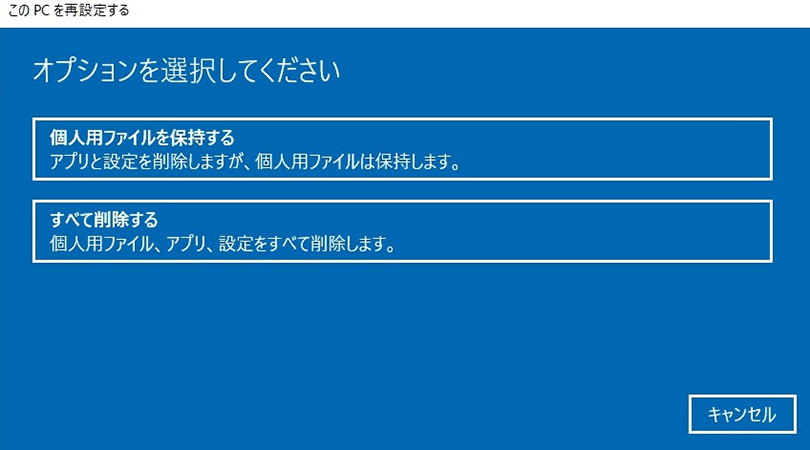
Windowsパソコンのデータ全消去方法
Windowsパソコンのデータを完全に消去する方法はいくつかあります。最も一般的な方法は、以下の手順に従うことです。
1. データのバックアップを作成する。 データ消去前に、重要なデータはすべてバックアップしておく必要があります。
2. Windowsの再インストールを実行する。 これにより、ハードドライブからすべてのデータが削除されます。
3. データ消去ソフトを使用する。 データ消去ソフトは、ハードドライブからデータを完全に削除し、復元不能にするためのソフトウェアです。
データ消去の目的
データ消去には、いくつかの目的があります。
1. プライバシー保護: パソコンを売却したり、廃棄したりする前に、個人情報や機密情報を削除する必要があります。
2. ハードドライブのフォーマット: 故障したハードドライブを再利用する場合、データを消去してハードドライブをフォーマットする必要があります。
3. セキュリティ対策: パソコンが盗難された場合、データが盗み見られないように、データを消去する必要があります。
Windowsの再インストールによるデータ消去
Windowsの再インストールは、ハードドライブからすべてのデータを削除する最も一般的な方法です。
1. Windowsのインストールメディアを作成する。 USBメモリやDVDにWindowsのインストールメディアを作成します。
2. コンピュータを起動してBIOS設定を開く。 BIOS設定から、ブートデバイスをUSBメモリまたはDVDに変更します。
3. Windowsのインストールを開始する。 インストールの途中で、ハードドライブをフォーマットするオプションが表示されます。
4. ハードドライブをフォーマットする。 ハードドライブをフォーマットすると、すべてのデータが削除されます。
データ消去ソフトの使用
データ消去ソフトは、ハードドライブからデータを完全に削除し、復元不能にするためのソフトウェアです。
1. 信頼性の高いデータ消去ソフトを選択する。 多くのデータ消去ソフトが販売されていますが、信頼性の高いソフトウェアを選択することが重要です。
2. ソフトウェアをインストールして実行する。 ソフトウェアをインストールして実行すると、ハードドライブのデータ消去を開始できます。
3. 消去オプションを選択する。 データ消去ソフトには、さまざまな消去オプションがあります。
4. 消去プロセスを実行する。 消去プロセスを実行すると、ハードドライブからすべてのデータが削除されます。
データ消去の注意点
データ消去には、いくつかの注意点があります。
1. データを完全に消去するには、複数回の消去が必要になる場合があります。 一度消去しただけでは、データが完全に削除されない場合があります。
2. データ消去ソフトの使い方は、ソフトウェアによって異なります。 ソフトウェアの指示に従って、正しくデータ消去を実行することが重要です。
3. データ消去後、ハードドライブは再利用できます。 データが完全に消去されたハードドライブは、再利用できます。
4. データ消去は、高度な技術知識を必要とする場合があります。 データ消去を実行する前に、慎重に検討することが重要です。
パソコンを売る時、Windows10を初期化するには?
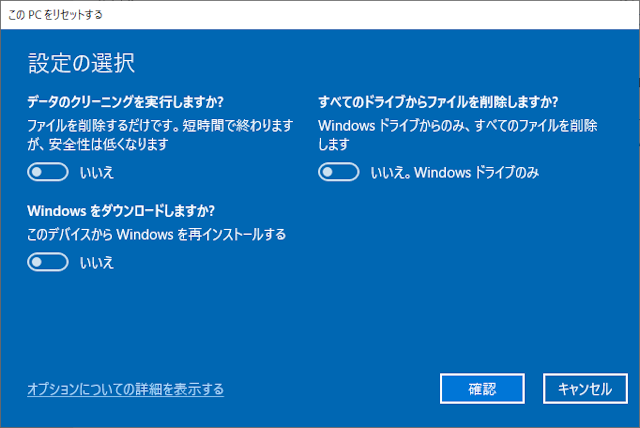
パソコンを売る時のWindows 10初期化
パソコンを売る前に、Windows 10を初期化して、個人情報やデータを完全に削除することが重要です。初期化することで、新しい所有者があなたの個人情報にアクセスできなくなり、セキュリティリスクを軽減できます。
初期化方法
- 「スタート」ボタンをクリックし、「設定」を選択します。
- 「更新とセキュリティ」をクリックします。
- 「回復」タブをクリックします。
- 「このPCをリセットする」をクリックします。
- 「すべてを削除する」を選択し、「次へ」をクリックします。
- 「データと設定を削除する」を選択して、初期化を開始します。
初期化前の注意点
初期化を行う前に、以下の点に注意してください。
- 重要なデータは事前にバックアップしてください。初期化後は、すべてのデータが削除されます。
- Windows 10のライセンスキーを控えておきましょう。初期化後にWindows 10を再インストールする際に必要になります。
初期化後の注意点
初期化後は、パソコンが工場出荷時の状態に戻ります。
- 必要なソフトウェアやドライバを再インストールする必要があります。
- 個人設定やアカウントを再度設定する必要があります。
初期化以外の手法
Windows 10を初期化せずに、個人情報を削除する方法もあります。
- 「設定」>「アカウント」>「あなたの情報」から、個人情報を削除できます。
- 「設定」>「アプリ」から、不要なアプリを削除できます。
- 「ファイルエクスプローラー」から、個人ファイルを手動で削除できます。
パソコンを売る前に初期設定を戻す方法は?

パソコンを売る前に初期設定に戻す方法
パソコンを売る前に初期設定に戻すことは、個人情報や設定を保護し、安心して次の所有者に渡すために重要です。ここでは、初期設定に戻す方法を詳しく説明します。
1. データのバックアップ
初期設定に戻すと、パソコン内のすべてのデータが消去されます。大切なデータは必ずバックアップを取っておきましょう。
- 外付けハードディスクやUSBメモリなどにデータをコピーします。
- クラウドストレージサービスを利用してデータを保存します。
2. ソフトウェアのアンインストール
インストールしたソフトウェアは、初期設定に戻すと消去されません。不要なソフトウェアは事前にアンインストールしておきましょう。
- コントロールパネルから「プログラムの追加と削除」を選択します。
- アンインストールしたいソフトウェアを選択して「アンインストール」をクリックします。
3. アカウントの削除
パソコンに登録されているアカウントは、初期設定に戻しても削除されません。個人情報保護のため、アカウントを削除しておきましょう。
- Windowsアカウントを削除します。
- Microsoftアカウントを削除します。
4. 初期化
初期化は、パソコンを工場出荷時の状態に戻す操作です。すべてのデータが消去されるので、必ずデータのバックアップを取っておきましょう。
- Windowsの場合、「設定」→「更新とセキュリティ」→「回復」を選択します。
- Macの場合、「アップルメニュー」→「システム環境設定」→「Apple ID」→「iCloud」→「ストレージとバックアップ」を選択します。
- 「このPCをリセット」または「Macを初期化」を選択し、指示に従って操作を進めます。
5. 確認
初期化が完了したら、パソコンが工場出荷時の状態に戻っていることを確認します。
- パソコンを起動して、初期設定画面が表示されるか確認します。
- すべてのソフトウェアがアンインストールされているか確認します。